

Por Nathan E. Malpass, Última atualização: August 8, 2022
À medida que nos esforçamos para procurar maneiras e meios sobre como converter um video para audio, existem alguns fatores que precisamos considerar.
O mercado digital possui diversos players de mídia e sistemas operacionais. Nem todos são compatíveis entre si. Isso também é possível ao executar essas funções. Antes de embarcarmos nesta operação, devemos lidar com os desafios de compatibilidade que podemos obter ao usar vários conversores de vídeo disponíveis no mercado.
A parte 1 deste artigo analisará um conversor de vídeo universal para ajudá-lo a superar esse desafio. Você pode usar vários aplicativos e métodos para extrair um arquivo de áudio de um vídeo. A escolha do aplicativo depende do desempenho e da velocidade de processamento das soluções digitais.
Leia abaixo e encontre algumas das melhores maneiras de usar se quiser obter um arquivo de áudio de arquivos de vídeo.
Parte #1: Como converter um vídeo em áudio usando o FoneDog Video ConverterParte #2: Como converter um vídeo em áudio usando o VLC?Parte #3: Como converter um vídeo em áudio usando o QuickTime?Parte #4: Conclusão
Como explica a introdução, o Conversor de Vídeo FoneDog é útil para minimizar a incompatibilidade de vídeo convertendo os arquivos de áudio e vídeo para os formatos de arquivo desejados. Além disso, o aplicativo também é um editor de vídeo com algumas das funções suportadas, incluindo adicionando efeitos de vídeo 3D, ajustes de volume, lançando, rotação, corte, splitting, aparamento, e outras funções de aprimoramento de vídeo.
Download grátis Download grátis
A ferramenta de conversão de vídeo que é executado em um aplicativo simples é executado em uma interface simples e não tem limite de formatos de arquivo e sistema operacional. O processamento em lote de arquivos e o alto desempenho do kit de ferramentas é uma vantagem para essas funções. Você tem a liberdade de gerenciar e dar suporte a várias operações com um simples clique. Como forma de converter um vídeo em áudio, ele suporta conversões de arquivos.
Como isso é possível? Leia alguns dos procedimentos.

Este simples aplicativo com tripla função é ideal para todos os usuários, independentemente do formato do arquivo. Para Converter vídeo para auditivo significa, você só envia os codecs de música com você e deixa essa imagem e isso vem com um formato de arquivo diferente.
VLC é um nome familiar na indústria multimídia. O toolkit é conhecido como media player, mas pouco se sabe sobre as funções avançadas do aplicativo, incluindo como converter um vídeo em áudio, e até extrair seus arquivos de áudio do MP4. A solução digital não tem limite de sistema operacional de escolha.
Além disso, ele vem com um transcode embutido sem pagar nada. Os codecs universais de áudio e vídeo suportados na interface são uma vantagem para este aplicativo, tornando-o ideal mesmo para streaming de conteúdo multimídia ao vivo em várias plataformas de mídia social.
Aqui está o procedimento simples que você pode usar:
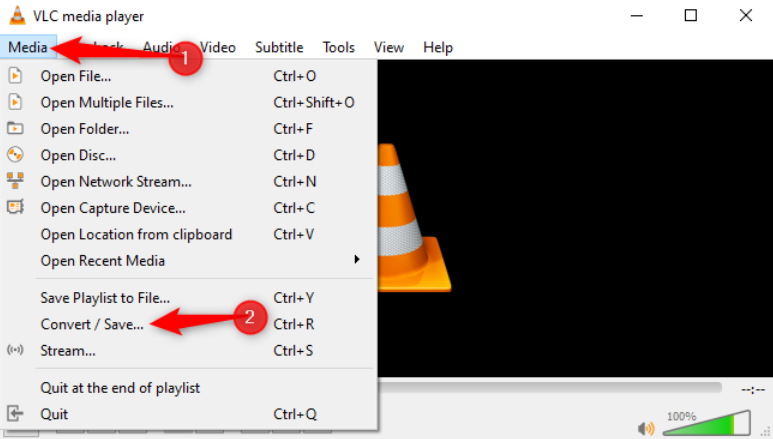
Este é um procedimento simples; a única desvantagem é que ele não possui as funções avançadas de edição que são úteis para fazer os videoclipes. Além disso, sua função principal é como reprodutor de mídia, que vem com configurações avançadas.
Este é o media player padrão para dispositivos Mac, o que significa que eu suporto arquivos de áudio e vídeo baseados em Mac. Algumas das versões populares de vídeo e áudio suportadas na interface incluem MP4 e MP3.
Aqui está o procedimento ao usar o kit de ferramentas é uma das opções de como converter um vídeo em áudio:
A desvantagem deste aplicativo é que você não tem liberdade para escolher o formato do arquivo de saída. Você deve trabalhar com os arquivos padrão, que podem falhar com o media player instalado.
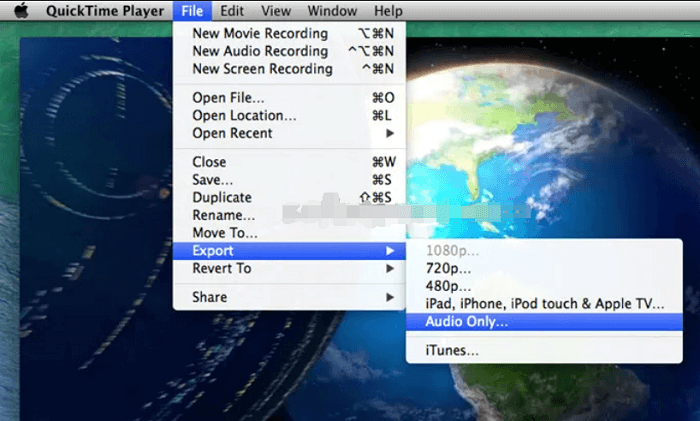
As pessoas também leramAprenda tudo o que você precisa saber sobre a captura de quadros de vídeoAprendizado rápido como aprimorar vídeos em 2023
Você sabia como converter um vídeo em áudio e sabia que um conversor de vídeo oferece opções suficientes para converter um vídeo em áudio? Você só precisa converter o arquivo de vídeo em um arquivo de áudio, e ele apenas extrai o áudio do vídeo e você conclui o processo.
No entanto, o conversor de vídeo FoneDog é útil nesse caso, graças aos codecs de áudio e vídeo suportados na interface. O kit de ferramentas é executado em uma funcionalidade simples que o torna fácil e ideal para gerenciar os arquivos de áudio e vídeo.
Além disso, você não está limitado às soluções digitais mencionadas acima e aos métodos; o mercado digital tem vários aplicativos que você pode explorar e aproveitar ao máximo. Você tem a liberdade de fazer uma escolha sábia com base no recurso necessário no formato do arquivo de saída.
Deixe um comentário
Comentário
Conversor de vídeo
Converta e edite vídeos e áudios 4K/HD para qualquer formato
Download grátis Download grátisArtigos Quentes
/
INTERESSANTEMAÇANTE
/
SIMPLESDIFÍCIL
Obrigada! Aqui estão suas escolhas:
Excelente
Classificação: 4.4 / 5 (com base em 102 classificações)